Serie: Erstellen Sie eine Kampagneneinstellung
Verwaltung der Kontaktlistenspalten konfigurieren
Beim Speichern einer neue Genesys Cloud-Kampagneneinstellung wird im Abschnitt „Details“ der Einstellung ein Abschnitt zur Verwaltung von Kontaktlistenspalten angezeigt. Die Kampagnenverwaltungsintegration importiert die Einträge aus der Kontaktlistenspalte, die in den globalen Kampagneneinstellungen konfiguriert ist. Weitere Informationen finden Sie unter Konfigurieren von Kontaktlistenspalten .
- Klicken Sie in Salesforce auf Setup.
- Suchen nach Seitenlayouts im Feld „Schnellsuche“ ein.
- Navigieren Sie zu Objekt-Manager > Genesys Cloud-Kampagneneinstellungen > Seitenlayouts .
- Klicken Sie auf das vorhandene Seitenlayout mit dem Namen Layout der Genesys Cloud-Kampagneneinstellungen um es zu bearbeiten.
- Wählen Sie im Seitenlayout-Editor Visualforce-Seiten Benutzeroberflächenelement.
- Ziehen Seite „Spaltenverwaltung für Einstellungen“ zur Detaillierte Einstellungen für Genesys Cloud-Kampagnen Abschnitt.
- So fügen Sie dem neuen Abschnitt zur Spaltenverwaltung der Kontaktliste Bildlaufleisten hinzu:
- Doppelklicken Sie auf den Abschnitt, um das Fenster „Visualforce-Seiteneigenschaften“ zu öffnen.
- Wählen Sie die Bildlaufleisten anzeigen Option.
- Klicken Sie auf OK.
- So verwenden Sie das 1-Spalten-Layout für den neuen Abschnitt zur Spaltenverwaltung der Kontaktliste:
- Doppelklicken Sie auf den Titel des Abschnitts, um das Fenster „Abschnittseigenschaften“ zu öffnen.
- Wählen Sie die 1-Säule Layoutoption.
- Klicken Sie auf OK.
- Klicken Sie auf Speichern.
In diesem Abschnitt können Sie Einträge hinzufügen oder alle aus den globalen Kampagneneinstellungen importierten Einträge ändern.
- Nehmen Sie unter Kontaktlistenspalte Verwaltungeine der folgenden Änderungen vor
Alle Änderungen, die Sie in diesem Abschnitt vornehmen, wirken sich auf alle neuen, aktiven oder neu geplanten Kampagnen aus, die mit dieser Kampagneneinstellung verbunden sind.
- (Optional) Fügen Sie ein Kampagnenmitgliedsfeldhinzu.
Notiz: Ein bestimmtes Kampagnenmitgliedsfeld kann nicht mehr als einmal vorkommen.Wenn Sie zum ersten Mal eine Kampagne erstellen, werden alle Felder der Kampagnenmitglieder unter Kampagnenmanagement im verwalteten Paket in die Kampagne aufgenommen. Wenn Sie ein Kampagnen-Mitgliedsfeld zu einer Kampagneneinstellung mit zugehörigen Kampagnen hinzufügen, die dieses Kampagnen-Mitgliedsfeld nicht enthalten, weist die Integration Sie mit einer Informationsmeldung darauf hin.
- (Optional) Löschen eines Kampagnenmitgliedsfeldes.
- (Optional) Ändern Sie einen Eintrag.
Sie können die Spalte ändern, die einem Kampagnenmitgliedsfeld entspricht.
- (Optional) Fügen Sie ein Kampagnenmitgliedsfeldhinzu.
- Klicken Sie auf Speichern.
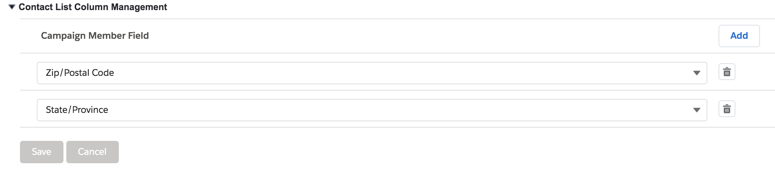
Weitere Informationen finden Sie unter Über Kampagnenmanagement in der CX Cloud von Genesys und Salesforce .
Beim Speichern einer neue Genesys Cloud-Kampagneneinstellung wird im Abschnitt „Details“ der Einstellung ein Abschnitt zur Verwaltung von Kontaktlistenspalten angezeigt. Die Kampagnenverwaltungsintegration importiert die Einträge aus der Kontaktlistenspalte, die in den globalen Kampagneneinstellungen konfiguriert ist. Weitere Informationen finden Sie unter Konfigurieren von Kontaktlistenspalten .
Wenn Sie ein Upgrade von einem verwalteten Paket durchführen, das Kampagnenmanagementfunktionen enthielt, müssen Sie den Abschnitt Kontaktlistenspaltenmanagement zum Layout der Kampagneneinstellungsseite hinzufügen
- Klicken Sie in Salesforce auf Setup.
- Suchen nach Seitenlayouts im Feld „Schnellsuche“ ein.
- Navigieren Sie zu Objekt-Manager > Genesys Cloud-Kampagneneinstellungen > Seitenlayouts .
- Klicken Sie auf das vorhandene Seitenlayout mit dem Namen Layout der PureCloud-Kampagneneinstellungen um es zu bearbeiten.
- Wählen Sie im Seitenlayout-Editor Visualforce-Seiten Benutzeroberflächenelement.
- Ziehen GenesysCloudSettingsColumnMgmtPage zur Detaillierte Einstellungen für Genesys Cloud-Kampagnen Abschnitt.
- So fügen Sie dem neuen Abschnitt zur Spaltenverwaltung der Kontaktliste Bildlaufleisten hinzu:
- Doppelklicken Sie auf den Abschnitt, um das Fenster „Visualforce-Seiteneigenschaften“ zu öffnen.
- Wählen Sie die Bildlaufleisten anzeigen Option.
- Klicken Sie auf OK.
- So verwenden Sie das 1-Spalten-Layout für den neuen Abschnitt zur Spaltenverwaltung der Kontaktliste:
- Doppelklicken Sie auf den Titel des Abschnitts, um das Fenster „Abschnittseigenschaften“ zu öffnen.
- Wählen Sie die 1-Säule Layoutoption.
- Klicken Sie auf OK.
- Klicken Sie auf Speichern.
In diesem Abschnitt können Sie Einträge hinzufügen oder Einträge ändern, die Sie aus den globalen Einstellungen importiert haben.
- Nehmen Sie unter Kontaktlistenspalte Verwaltungeine der folgenden Änderungen vor
Alle Änderungen, die Sie in diesem Abschnitt vornehmen, wirken sich auf alle neuen, aktiven oder neu geplanten Kampagnen aus, die mit dieser Kampagneneinstellung verbunden sind.
- (Optional) Fügen Sie ein Kampagnenmitgliedsfeldhinzu.
Hinweis: Ein bestimmtes Feld für Kampagnenmitglieder kann nur einmal vorkommen.Wenn Sie zum ersten Mal eine Kampagne erstellen, werden alle Felder der Kampagnenmitglieder unter Kampagnenmanagement im verwalteten Paket in die Kampagne aufgenommen. Wenn Sie ein Kampagnen-Mitgliedsfeld zu einer Kampagneneinstellung mit zugehörigen Kampagnen hinzufügen, die dieses Kampagnen-Mitgliedsfeld nicht enthalten, weist die Integration Sie mit einer Informationsmeldung darauf hin.
- (Optional) Löschen eines Kampagnenmitgliedsfeldes.
- (Optional) Ändern Sie einen Eintrag.
Sie können die Spalte ändern, der ein Kampagnen-Mitgliedsfeld zugeordnet ist.
- (Optional) Fügen Sie ein Kampagnenmitgliedsfeldhinzu.
- Klicken Sie auf Speichern.
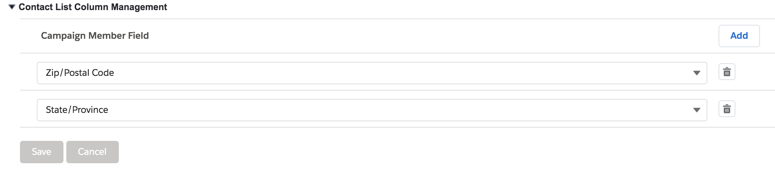
Weitere Informationen finden Sie unter Über das Kampagnenmanagement.
Weitere Informationen über die Integration finden Sie unter Über Genesys Cloud für Salesforce.

